Gramblr – Bilgisayardan Instagram’a Fotoğraf Yükleme (Resimli Anlatım)
Gramblr, bilgisayardan Instagram’a fotoğraf ve video yüklenebilmesini sağlayan, ücretsiz bir programdır. Gramblr sayesinde bilgisayarınızdan 100 adete kadar farklı Instagram hesaplarını kontrol edebilirsiniz. Kullanımı oldukça basit ve hızlı bir uygulamadır.
Facebook tarafından satın alındıktan sonra, Instagram platformunda bir çok yenilik yaşandı. Instagram kullanıcı sayısı, bu yeniliklerden sonra inanılmaz bir biçimde arttı.
betebet giriş

BAĞLANTI: En Çok Kullanılan Sosyal Medya Platformları (2018)
Instagram profilinize her ne kadar bilgisayar üzerinden ulaşabiliyor olsanız da, hesabınıza normal yollardan resim ya da video yükleme şansınız maalesef yok.
BAĞLANTI: Windows 10’a Instagram Nasıl Yüklenir?
Ancak Gramblr programı bu tabuyu tamamen altüst edebilen bir program olarak karşımıza çıkıyor. Bilgisayarınızda Gramblr programını yükleyerek. çok hızlı ve esnek bir biçimde 100 adete kadar farklı Instagram hesaplarınızı kontrol edebilirsiniz. Üstelik program içerisinde yer alan zamanlayıcı sayesinde, istediğiniz Instagram hesabına dilediğiniz saatte otomatik olarak resim veya video yüklemesi yapabilirsiniz. Ücretsiz programı Türkçe olarak kullanabilirsiniz.
Gramblr güvenilir bir programdır. Dünya üzerinde bir çok sosyal medya ajansı tarafından kullanılmaktadır. Program tek yapmanız gereken ayar; otomatik beğenme özelliği OFF durumuna getirmenizdir.
Gramblr Kullanımı – Resimli Anlatım
Gramblr programını indirmek için, yukarıda yer alan İNDİRMEK İÇİN TIKLAYIN butonuna basabilirsiniz.
Programın resmi sayfasından, işletim sisteminize göre (Windows ya da macOs) bir bağlantıyı seçerek program indirmesini gerçekleştirin. Gramblr herhangi bir kuruluma gerek kalmadan bilgisayarınıza tek bir çalıştırabilir dosya olarak inecektir (Windows için Gramblr.exe dosyası, macOS için gramblr2_osc.dmg dosyası) .
İndirdiğimiz bu client dosyasını (istemci dosyasını) masaüstüne atıp direkt çalıştırabiliriz.

Program açılınca, alt kısımda yer alan Kaydol butonuna tıklayarak, bir üyelik oluşturuyoruz.

Gramblr Server’ı üzerinden bir hesap açacağız. Bu hesaba 100 adete kadar Instagram profili eklenebilecek. İlk kısma Gramblr üzerinden oluşturulacak hesabı kullanabilmemiz için, bir mail ve şifre belirliyoruz. İkinci kısma ise, kullanmak istediğimiz bir Instagram profil adını ve şifresini yazıyoruz.
Girişleri bitirince Kaydol butonuna tıklıyoruz. Mailimize gelen aktifleştirme linkine tıklayarak Gramblr hesabını etkinleştiriyoruz.

İlk sayfaya tekrar dönüp, biraz önce oluşturduğumuz Gramblr hesabının mail adresini ve şifresini yazıp, Giriş Yap butonuna tıklıyoruz.
Daha önce Instagram hesaplarımı bağladığım için, ekran sizde farklı olabilir. Programın arayüzünden biraz bahsedelim.

Sağ üst kısımda yer alan, profil resmine tıkladığımızda Hesap Değiştir butonuna basarak, farklı Instagram hesapları da ekleyebilirsiniz.
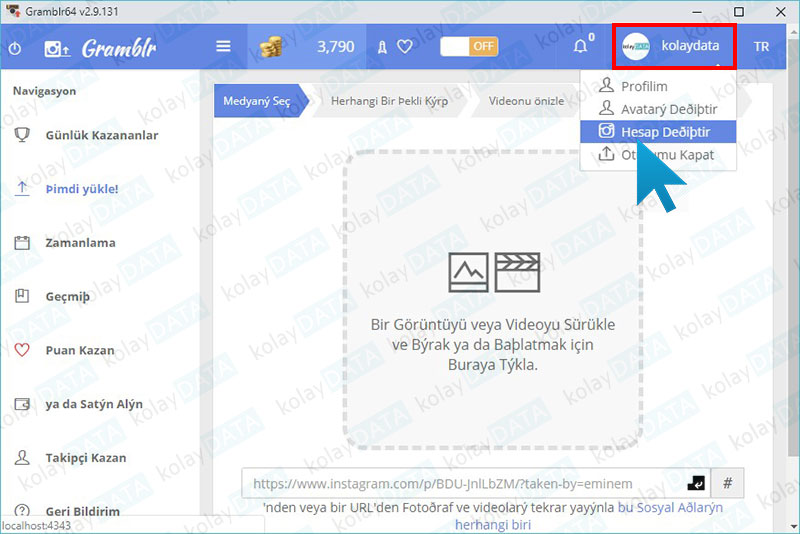
Sağ üst köşede TR yazan kısımdan, programın arayüzünün dilini değiştirebilirsiniz.
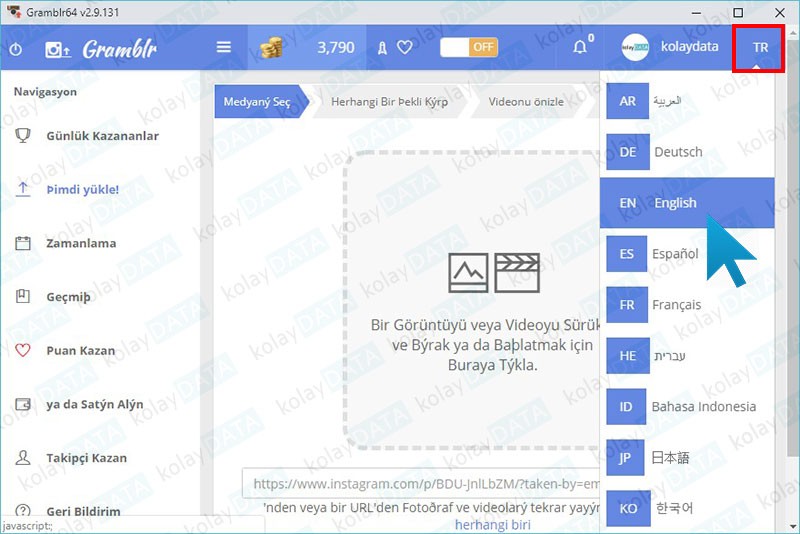
Navigasyon kısmında yer alan Şimdi yükle butonuna tıklayarak, Gramblr üzerinde aktif olan Instagram hesabınıza fotoğraf veya video yüklemesi yapabilirsiniz.
Örnek olması için gelin hesabımıza bir fotoğraf yüklemesi yapalım. Şimdi yükle seçeneğine tıklıyoruz.
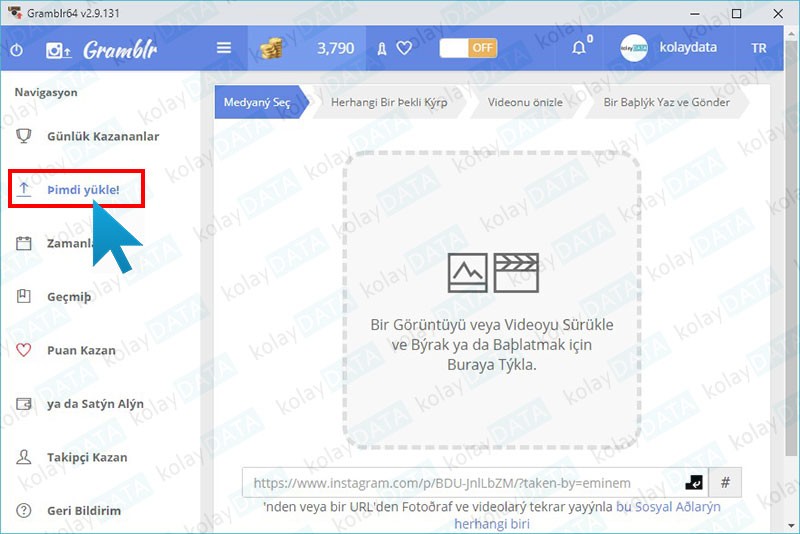
Bir Görüntü veya Videoyu Sürükle ve Bırak ya da Başlatmak İçin Buraya Tıkla yazan kısma tıklayarak bilgisayarımızdan, Instagrama yükleyeceğimiz dosyayı seçiyoruz.

Instagrama yükleyeceğimiz dosyayı seçip, Aç butonuna tıklıyoruz.

Bu kısımda ufak bir bilgi verelim. Intagram’a en iyi çözünürlükte resim yüklemesi yapmak için, resim boyutunun en az 1080×1080 pixsel boyutlarında olmasına özen gösteriniz.
Kaydet butonuna tıklayarak devam ediyoruz.

Bu kısımda dilerseniz Filtreler butonuna tıklayarak, tıpkı telefonda olduğu gibi resme (veya videoya) farklı Instagram filtreleri uygulayabilirsiniz.
Biz Hareketler butonuna tıklayarak resme yakınlaştırma efekti vermesini sağladık. Devam Et butonuna tıklayarak son adıma geçiyoruz.

Son adımda, Başlık kısmı altından paylaşılacak ögeye etiket ve açıklama yazabilirsiniz.
İLGİNİZİ ÇEKEBİLİR: En Popüler İnstagram Tagları – 2018
Yükle kısmının altında bulunan Derhal butonuna tıklayarak resmi direkt olarak Instagram hesabında paylaşabilirsiniz.
Dilerseniz Başka bir zaman seçeneğini seçerek, paylaşılacak ögenin ileri ki bir tarihte otomatik olarak Instagram hesabında paylaşılmasını seçebilirsiniz.
Gönder butonuna basarak resmi Instagram hesabımıza paylaşıyoruz.

Gördüğünüz gibi içeriğimiz Instagram hesabına başarılı bir biçimde gönderildi.
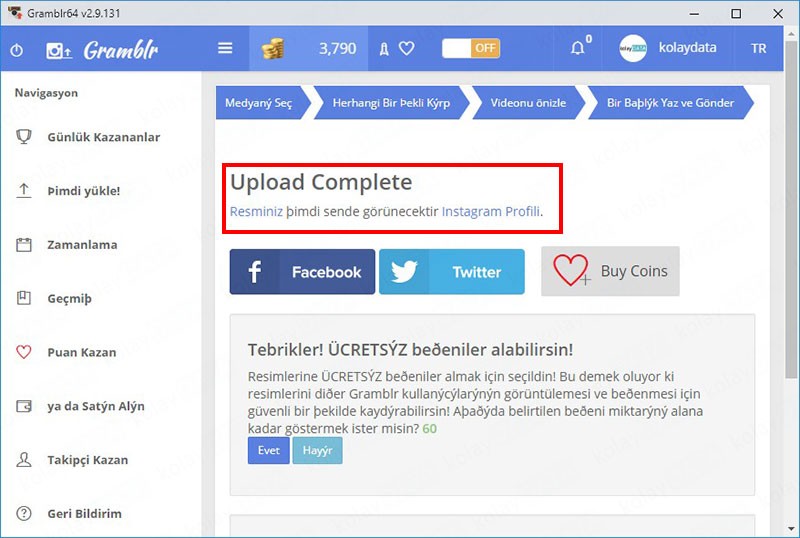
Profil sayfamızdan kontrol edelim.
Instagram üzerinden bizi takip etmeyi unutmayın.
https://www.instagram.com/p/BotLlwdjeSL/?taken-by=kolaydata
Program kullanımı ile ilgili kafanızda bir soru işareti oluşursa, yorum kısmından bize sorabilirsiniz.
















11 comments